WiFi Adınızı Nasıl Değiştirirsiniz?
Yayınlanan: 2019-08-13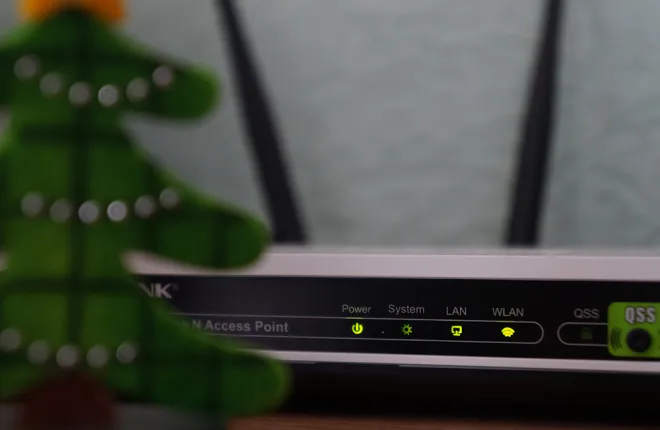
Yeni bir yönlendirici aldığınızda, teknisyenler size ağ adını değiştirmek isteyip istemediğinizi sorabilir. Ancak yapmazlarsa, diğer birçok benzer ad arasında tanımlanması zor olan genel bir Wi-Fi ağ adıyla kalma şansınız vardır. Neyse ki, Windows veya Mac kullanıyorsanız, kablosuz ağ adınızı çok fazla sorun yaşamadan değiştirebilirsiniz. Bunu nasıl yapabileceğinizi görmek için bizimle kalın.
Windows'ta Yönlendiricinizin Adresini Bulma
Yönlendiricinizin adresini biliyorsanız, ağ adınızı değiştirmek çok da önemli değil. Değilse, önce bunu yapmanız gerekir, ancak bunu yapmak çok zor değil:
- Önce Windows Run uygulamasını açmanız gerekir. Bunu, Windows ve R tuşlarına aynı anda basarak herhangi bir Windows sürümünde yapabilirsiniz.
- Bu uygulama size neyi açmak istediğinizi soruyor. İhtiyacınız olan şey Komut İstemi, yani yazmanız gereken tek şey “cmd”.

- Komut İstemi'nin içine “ipconfig” yazın ve Enter'a basın.
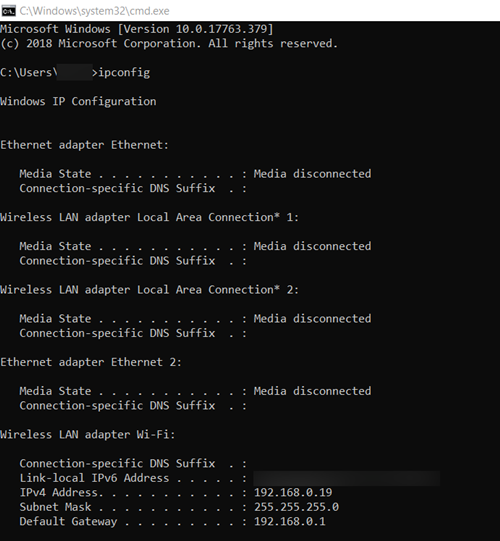
- Bu komut, Windows IP yapılandırmasını açar. Yönlendirici adresi Windows'ta “Varsayılan Ağ Geçidi” olarak da bilinir, bu yüzden aramanız gereken şey budur. Bu, en sonunda yer alacaktır, bu nedenle biraz aşağı kaydırmanız gerekebilir.
Not: En yaygın adreslerden bazıları “192.168.0.1” ve “10.0.0.1”dir. Sizinki aynı değilse de benzer olmalıdır.
Mac'te Yönlendiricinizin Adresini Bulma
Wi-Fi adını değiştirmek Windows ve Mac'te aynıdır, ancak yönlendirici adresini bulmak değildir. Mac'te bunu nasıl yapacağınız aşağıda açıklanmıştır:
- Elma menüsünü açmak için ekranın sol üst köşesindeki Elma düğmesini tıklayın.
- Aşağıdaki açılır menüde, “Sistem Tercihleri…” üzerine tıklayın.
- Sistem Tercihleri'ndeyken “Ağ”ı seçin.
- Ağ bilgilerinizi içeren bir pencere açılacaktır. Sağ alt köşedeki “Gelişmiş…” düğmesine tıklayın.
- Takip eden açılır menüde, en üstte sekmeleri göreceksiniz. “TCP/IP” sekmesine girin.
- “Yönlendirici” değerini kontrol edin. Bu sizin yönlendirici adresinizdir.
Not: Yönlendirici adresiniz büyük olasılıkla “192.168.0.1” veya “10.0.0.1” gibi görünecektir.
Cisco Router'da Wi-Fi Adını ve Parolasını Değiştirme
Yönlendiricinizin ayarlarını açmak için yönlendiricinizin adresine ihtiyacınız vardır, bu sonraki adımdır:
- Herhangi bir web tarayıcısını açın.
- Adres çubuğuna, Komut İstemi aracılığıyla edindiğiniz yönlendirici adresini yazın. Enter'a basın.
- Yönlendiricinizin ayarlar sitesine yönlendirileceksiniz.
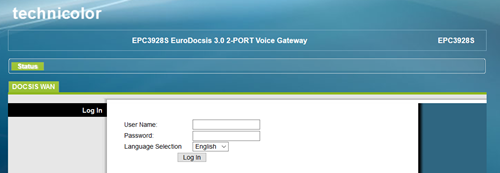 Not: Bu makalede, bunu bir Cisco yönlendiricide nasıl yapacağınızı göreceksiniz. Bir Cisco yönlendiriciniz yoksa süreç sizin için biraz farklı olabilir.
Not: Bu makalede, bunu bir Cisco yönlendiricide nasıl yapacağınızı göreceksiniz. Bir Cisco yönlendiriciniz yoksa süreç sizin için biraz farklı olabilir. - Site, oturum açma kimlik bilgilerini girmenizi gerektirir. Bunları değiştirmediyseniz, büyük olasılıkla fabrika varsayılanlarına ayarlanmıştır. Devam etmek için giriş bilgilerinizi bulun, girin ve “Giriş Yap” düğmesine tıklayın.
Not: Bu oturum açma bilgileri, Cisco yönlendirici modelinize bağlıdır. Çoğu zaman kullanıcı adı veya şifre yoktur ve yapmanız gereken tek şey “Giriş Yap” düğmesine tıklamak. Bu işe yaramazsa, denemeniz gereken en yaygın olanlardan bazıları şunlardır: Kullanıcı adı: “cisco”, Parola: “cisco”Kullanıcı adı: “admin”, Parola: “admin”Kullanıcı adı: “admin”, Şifre: “şifre”

Kullanıcı adı: “cusadmin”, Şifre: “şifre”
Bunların hepsi başarısız olursa, internet servis sağlayıcınızla görüşmeyi düşünün.
- Giriş yaptıktan sonra en üstte Kurulum, Kablosuz, Güvenlik gibi menüler göreceksiniz. Ayrıca Yönetim menüsünün içinde olacaksınız. Arttırılmış güvenlik için yönlendirici sitesi oturum açma kimlik bilgilerini buradan değiştirebilirsiniz. Kablosuz ağın adını ve parolasını değiştirmek için ilgili düğmeye tıklayarak Kurulum menüsüne girin.
- Kurulum menüsünde, Hızlı Kurulum sekmesinin içinde bir Parola Değiştir bölümü vardır. Şifrenizi değiştirebileceğiniz yer burasıdır. Bunun altında birkaç seçenek, “Ağ Adı (SSID):” adında bir seçenek ve ardından bir metin kutusu var. Wi-Fi ağının adını değiştirmek için yenisini buraya girin.
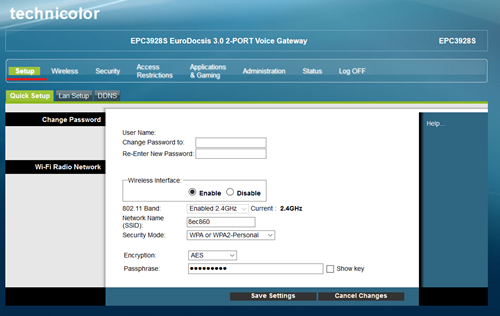
- Bitirdiğinizde “Ayarları Kaydet” düğmesine tıklamayı unutmayın.
Netgear Yönlendiricide Wi-Fi Adını ve Parolasını Değiştirme
Her yönlendirici üreticisinin genellikle bu kimlik bilgilerini değiştirmek için kendi yolu vardır. Örneğin Netgear'ın yolu oldukça farklıdır:
- Bir web tarayıcısı açın.
- Adres çubuğuna routerlogin.net yazın veya yapıştırın.
- Bir açılır pencere görünecek ve hemen oturum açma kimlik bilgilerinizi isteyecektir. Netgear cihazlarının varsayılan değerleri, kullanıcı adı için "admin" ve şifre için "parola"dır.
- İşiniz bittiğinde “Giriş” düğmesine tıklayın.
- Doğru giriş bilgilerini girdikten sonra, ekranın sol tarafında birkaç sekmeli bir kenar çubuğu olan bir siteye yönlendirileceksiniz. Kablosuz sekmesine tıklayın.
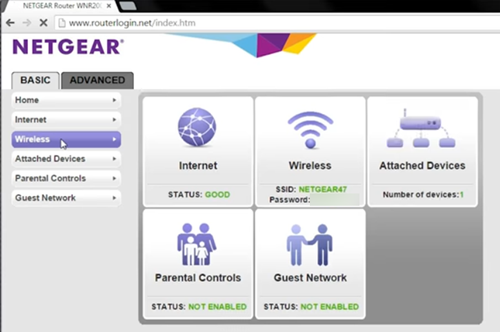
- Kablosuz Ayarları menüsünde, ekranın en başında “Ad (SSID):” ve listenin sonundaki “Şifre (Ağ Anahtarı):” seçeneğini belirleme seçeneğini göreceksiniz. ekran. Metin kutuları, istediğiniz Wi-Fi ağ adını ve şifresini yazmanız gereken yerdir. İşiniz bittiğinde “Uygula” düğmesine tıklamayı unutmayın.
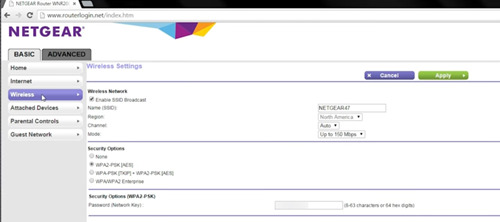
Ağı Tanımlama
Wi-Fi ağı kullanıcı adını ve şifresini değiştirmek kolaydır. Ancak, hangi kullanıcı adı ve şifreyi kullanacağınızı bildiğinizden emin olun.
Çekici bir kullanıcı adı seçmenin daha fazla insanı çekebileceğini ve bunun da kablosuz bağlantınızı yavaşlatacağını unutmayın. Ek olarak, “parola” ve “1234567890” gibi bazı parolaların anlaşılması çok kolaydır, bu nedenle olası sorunları önlemek için parolanızın yeterince güçlü olduğundan emin olun.
Komik mi yoksa daha ciddi Wi-Fi ağ adlarını ve şifrelerini mi tercih edersiniz? Neden mevcut olanları değiştirmek istiyorsunuz? Aşağıdaki yorumlarda bize bildirin.
